Afficher les devis
Objectif
Afficher un devis dans l'outil Devis au niveau du projet.
Éléments à considérer
- Permissions d'utilisateur requises
- L’affichage d’une zone de spécifications spécifique exporte uniquement les spécifications liées à cette « zone de spécifications » particulière. Pour plus d’informations, reportez-vous à la rubrique Ouvrir les devis.
Vidéo
Étapes
- Accédez à l'outil Devis du projet.
- Dans l’onglet « Devis », recherchez le devis que vous souhaitez afficher.
- Cliquez sur Info à côté de la section du devis pour afficher des informations générales et des révisions.
Remarque : Pour ouvrir le fichier réel de la section du devis dans le visualiseur PDF de Procore, voir Ouvrir les devis. - Par défaut, l’onglet Général s’affiche.
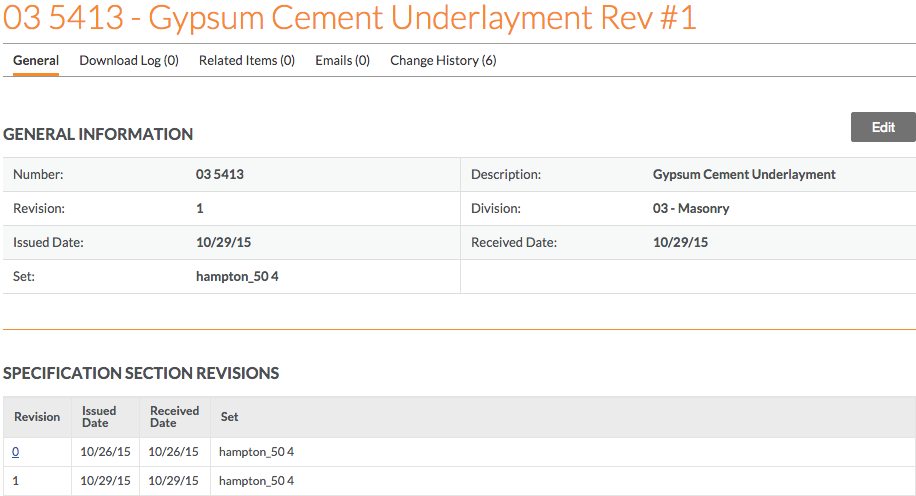
Les sections suivantes sont visibles dans l’onglet Général.- Informations générales
Les informations suivantes sont révélées pour la section du devis :- Numéro : Le numéro de section du devis qui se trouve dans le cahier des charges.
- Révision : Le numéro de révision actuel du cahier des charges. Par défaut, Procore attribue le premier numéro de révision à 0 et les révisions suivantes à 1, 2, 3, etc.
Remarque : Lesystèmede commande des numéros de révision dépend des paramètres de configuration du projet. Pour afficher les détails de la révision, voir Révisions de la section du devis. - Date d’émission : La date à laquelle la section du devis a été publiée pour le projet par l’équipe de conception.
- Ensemble : La section « Définir la spécification » a été ajoutée à l’origine lors du téléchargement des devis.
Remarque : Ce champ ne peut pas être modifié. - Section du devis obsolète : Si la section du devis a été marquée comme obsolète, un « Oui » apparaîtra dans ce champ. Voir Marquer les devis comme obsolètes.
- La description : Le titre de la section du devis qui se trouve dans le cahier des charges.
- Division : La « division de la section du devis » est catégorisée.
- Date de réception : La date à laquelle la section du devis a été reçue par l’EG, la compagnie ou l’équipe de projet.
- Révisions de la section du devis
Les colonnes suivantes sont affichées pour résumer les révisions qui ont été téléversées :- Révision
- Date d'émission
- Date de réception
- Configurez
- Informations générales
- En fonction de votre niveau de permissions, les onglets suivants peuvent également être consultés :
Télécharger le registre
Cliquez sur l’onglet Registre des téléchargements pour afficher les détails sur les téléchargements de sections du devis. Il indique le nombre de fois où la section du devis a été téléchargée, la date du téléchargement et par qui. Pour afficher cet onglet, vous devez disposer des permissions de niveau « Admin » dans l’outil Devis du projet.
Items reliés
Cliquez sur l'onglet Items reliés pour afficher une liste de tous les items reliés ajoutés par l'administrateur des devis (voir Ajouter un item relié à un deivs). Pour afficher plus de détails sur un item, cliquez sur le lien en face de la description souhaitée.
Courriels
Cliquez sur l’onglet Courriels pour afficher l’historique des courriels de la section du devis. Voir Envoyer les devis par courriel.
Historique des modifications
Cliquez sur l’onglet Historique des modifications pour afficher un résumé historique des modifications apportées à la section du devis. Cela indique la date et l’heure de chaque modification et qui a effectué la modification. Il affiche également la valeur d’origine (modifiée de) et la nouvelle valeur (modifiée en), le cas échéant.

